小米5S怎么导出通讯录联系人 小米手机怎么把通讯录联系人复制到SIM卡
- 时间:2017-07-14 16:56
- 来源:下载吧
- 编辑:yangxiaorong
小米5S怎么导出通讯录联系人?小米手机怎么把通讯录联系人复制到SIM卡?小米5s自发布到现在受到了米粉们的高度关注!那么买到新机的朋友知道小米5s怎么导出通讯录联系人吗?小米手机联系人应用为我们提供了很多实用的功能,我们可以方便的将手机上的联系人复制到SIM卡,但是复制联系人到SIM卡的操作其实并不是很容易查找,那么小米5S怎么导出通讯录联系人呢?小米手机怎么把通讯录联系人复制到SIM卡呢?小编就为大家详细介绍一下。
小米手机怎么把通讯录联系人复制到SIM卡?
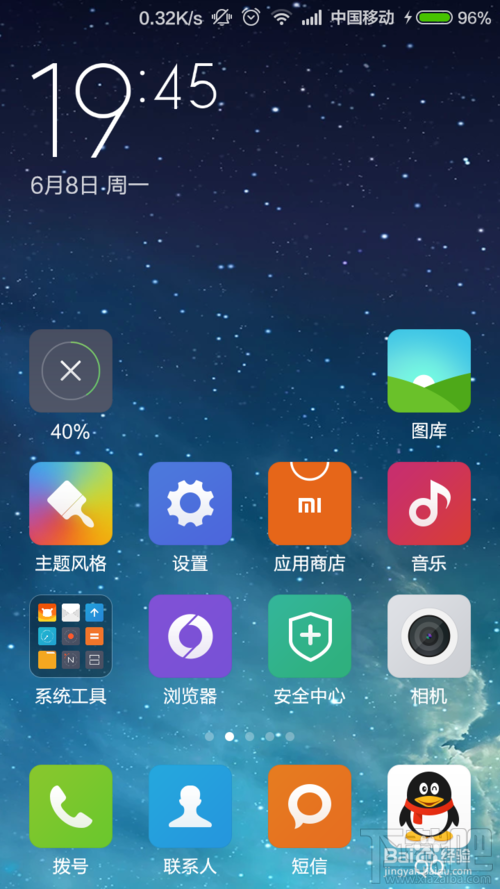
首先,请大家打开小米手机系统中的“联系人 ”应用程序,进入应用程序主界面以后,点击“联系人 ”按钮,使其显示手机上的全部联系人。
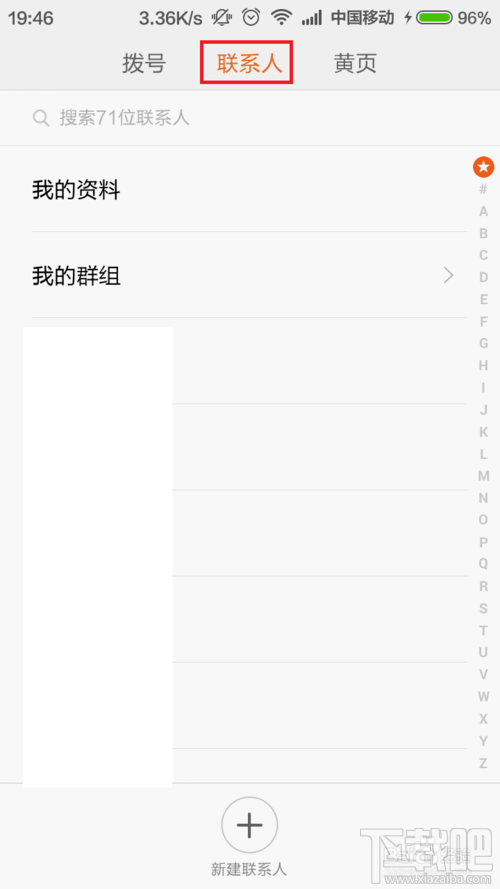
接下来,请大家在该应用界面中按下手机中的菜单键,直到打开联系人应用设置界面,在设置菜单中,我们选择“要显示的联系人 ”选项。
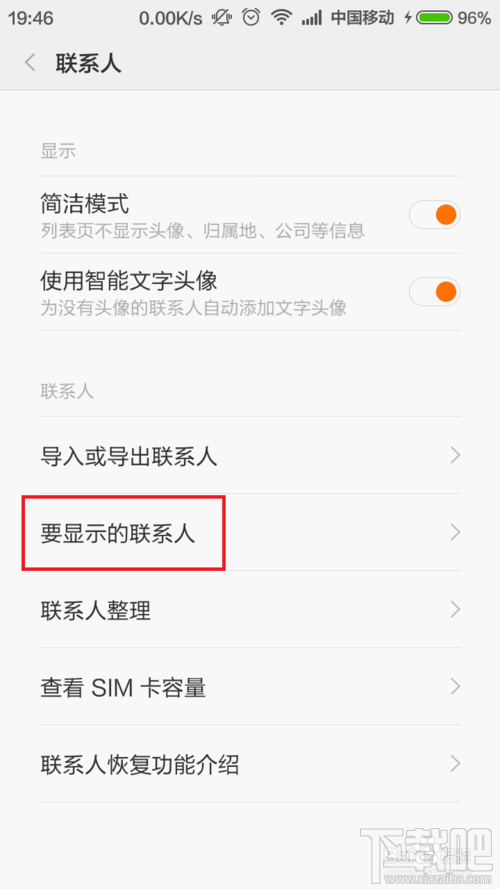
在接下来打开的页面中,我们点击“显示SIM卡联系人 ”按钮,使该按钮处于关闭状态,这样我们手机上就会只显示手机上的联系人,便于我们进行相关操作。
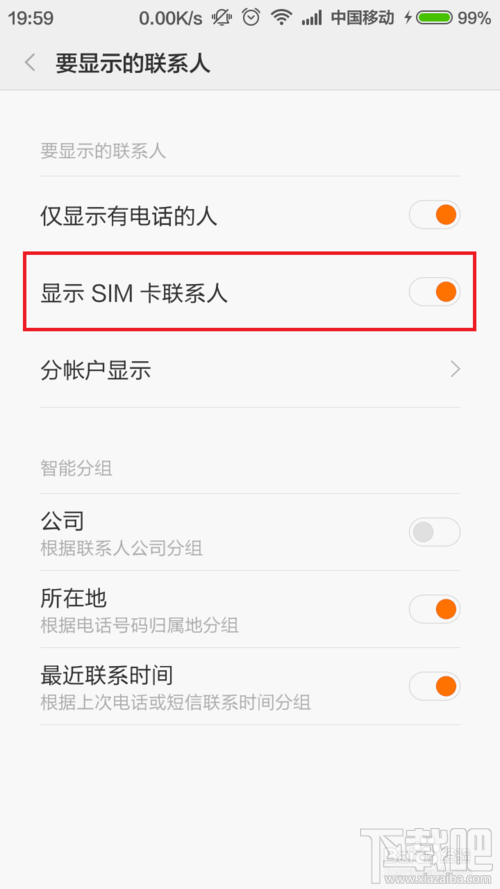
接下来,我们返回到联系人应用设置页面,然后点击选择“导入或导出联系人 ”选项,只有在这个选项中我们才可以执行复制手机联系人的操作。
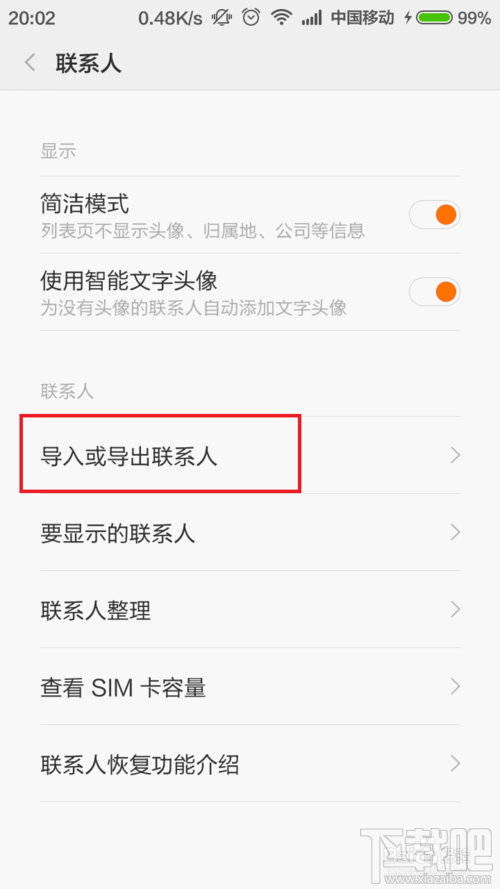
在接下来弹出的页面中,我们点击”导出到SIM卡 “选项,然后便可以选择性的将存在手机中的联系人复制到SIM卡。
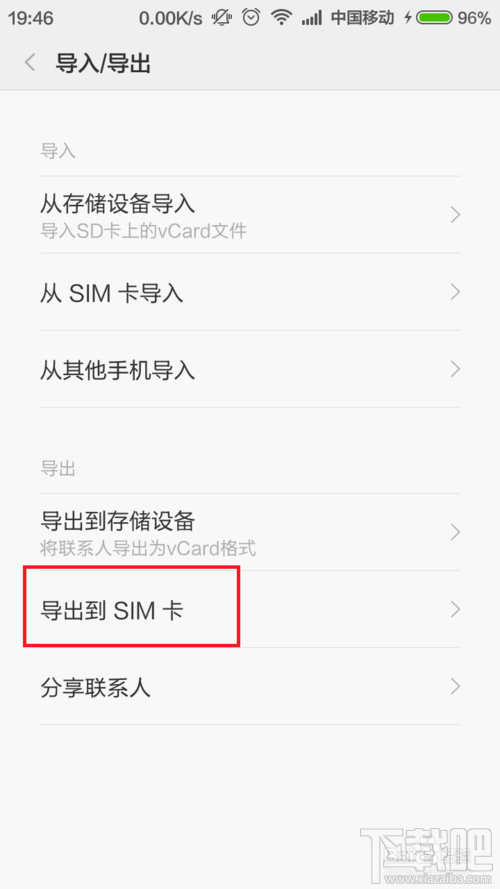
在接下来页面弹出的确认框中,我们点击”确认 “按钮,开始执行联系人复制到SIM卡的操作。此处的消息提示是为了告知我们SIM卡的剩余容量,如果容量不足的话,我们在这里是可以看见的。
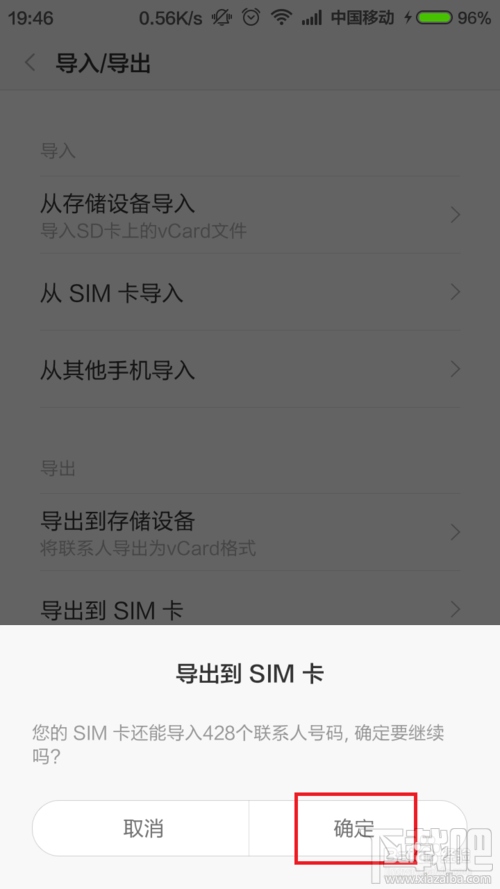
接下来,我们便可以开始选择要复制到SIM卡中的联系人啦,由于我们设置了隐藏SIM卡的联系人,所以此处显示的联系人全部都是手机中存储的,如果需要全部复制到SIM卡的话,点击右上角的”全选 “按钮,然后点击最下方的”确定 “按钮。
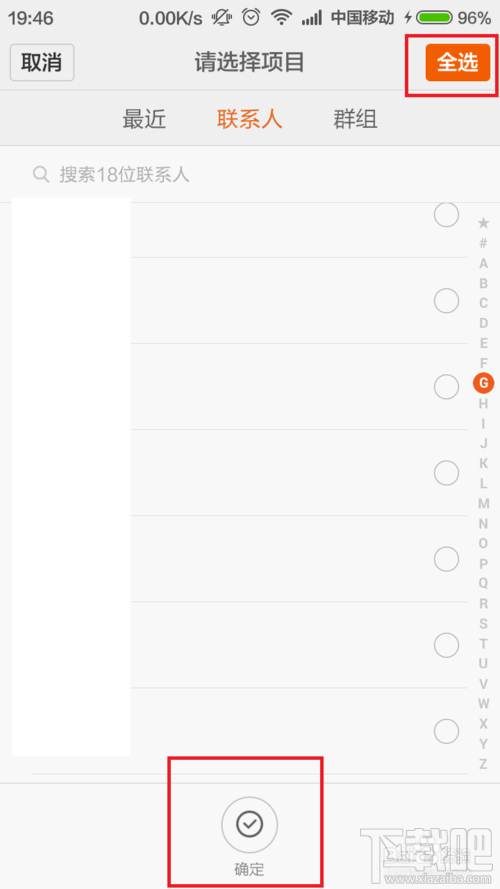
在我们点击了确定按钮之后,手机便执行联系人复制到SIM卡的操作,在页面最下方会显示复制进度,复制完成之后会弹出提示”导出到SIM卡完成 “。
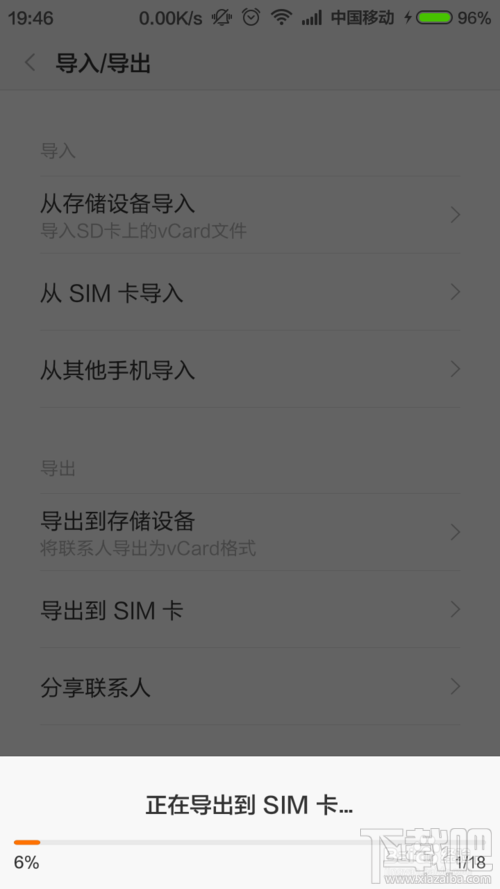
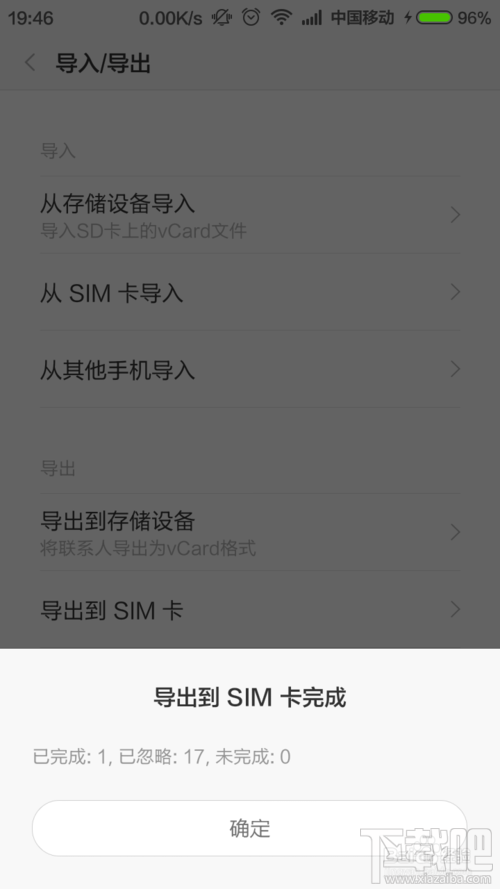
接下来,我们返回到联系人应用设置菜单页面,然后再次点击”要显示的联系人 “选项,重新开启显示SIM卡联系人的按钮,使手机上的SIM卡联系人全部显示出来。
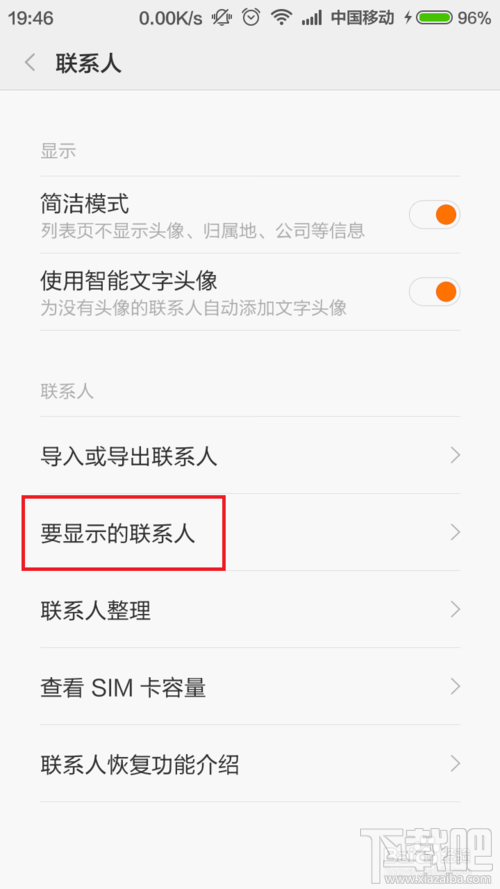
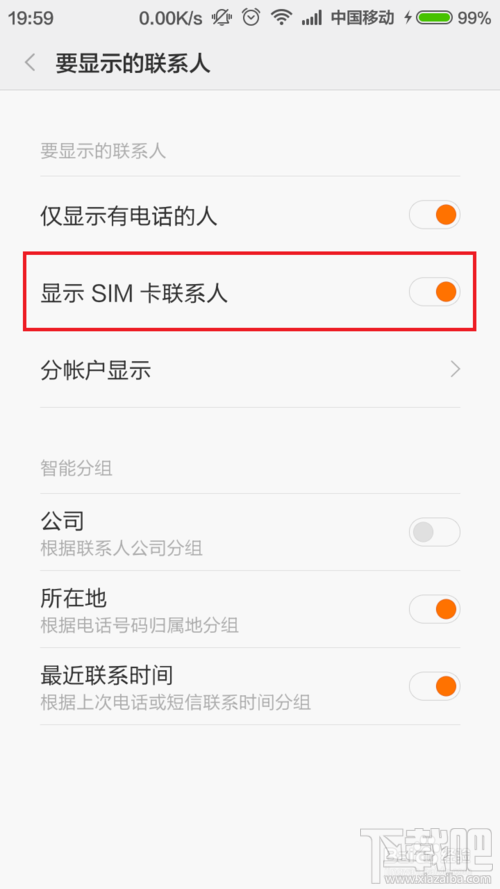
当我们重新打开手机联系人列表的时候,就可以看到我们刚才复制的联系人已经成功啦,如果你要是想删除手机上的联系人,我们可以点击”联系人整理 “选项。
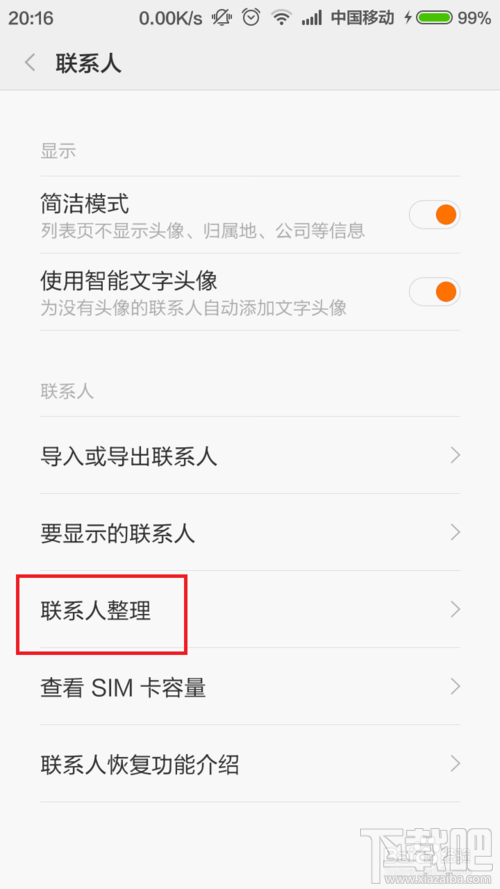
然后在接下来的选项中我们点击选择”批量删除联系人 “选项,然后在接下来的显示页面中我们只选择手机上的联系人,然后点击确定按钮就可以将手机上的联系人全部删除,这样手机中就只剩下SIM卡联系人啦,小伙伴们赶快试试吧。
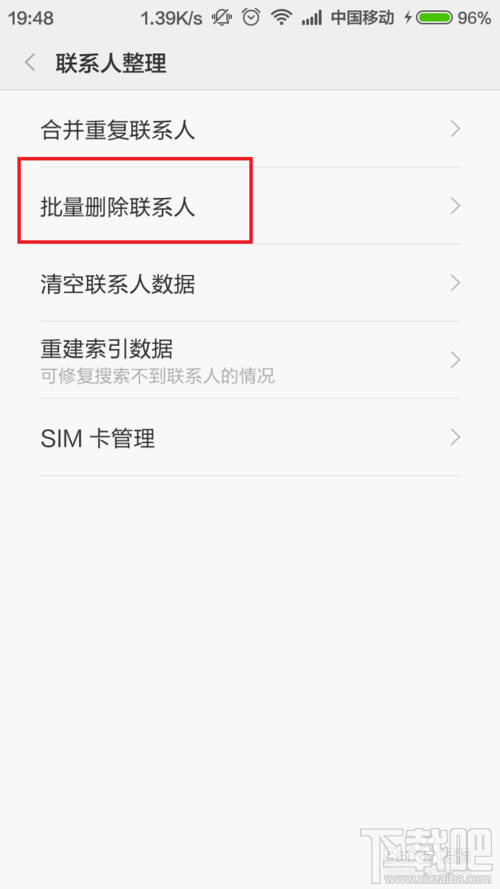
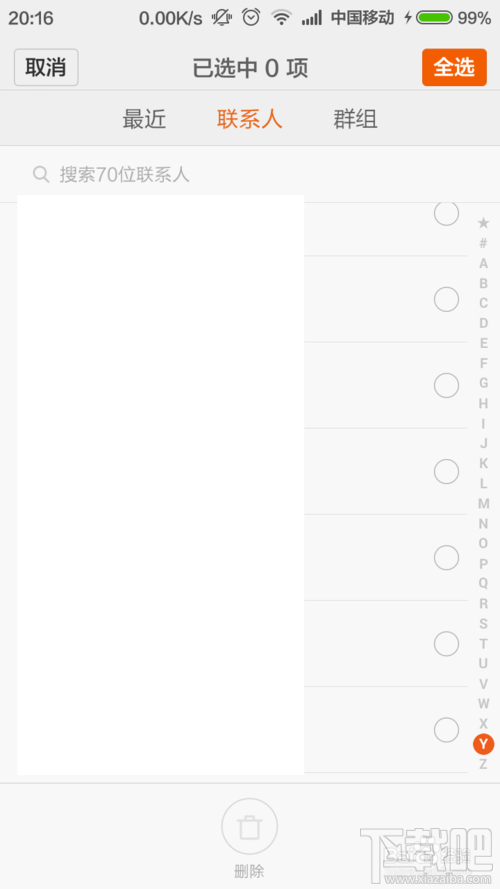
最近更新
-
 淘宝怎么用微信支付
淘宝怎么用微信支付
淘宝微信支付怎么开通?9月5日淘宝公示与微信
- 2 手机上怎么查法定退休时间 09-13
- 3 怎么查自己的法定退休年龄 09-13
- 4 小红书宠物小伙伴怎么挖宝 09-04
- 5 小红书AI宠物怎么养 09-04
- 6 网易云音乐补偿7天会员怎么领 08-21
人气排行
-
 微信聊天记录删除了怎么恢复 微信重装后聊天记录不见了解决办法
微信聊天记录删除了怎么恢复 微信重装后聊天记录不见了解决办法
微信聊天记录删除了怎么恢复?微信重装后聊天记录不见了怎么办?
-
 安卓Android-X86 4.4安装教程 电脑安装安卓Android-X86教程
安卓Android-X86 4.4安装教程 电脑安装安卓Android-X86教程
安卓(Android)x86是安装在Intel/AMD等PC平台上的安卓系统,也就是
-
 微信抢红包神器2016教程
微信抢红包神器2016教程
2016年微信抢红包成了一项全民运动,不仅有好友发的红包,还有摇
-
 iPhone6/iPhone6 plus无法连接app store详细解决办法步骤 iPhone苹果手机连不上app store
iPhone6/iPhone6 plus无法连接app store详细解决办法步骤 iPhone苹果手机连不上app store
iPhone6/iPhone6plus无法连接appstore详细解决办法步骤。iPhone6
-
 苹果6iphone6/6 plus 不能下载APP软件解决方法
苹果6iphone6/6 plus 不能下载APP软件解决方法
苹果6(iPhone6、iPhone6Plus)近来经常发生无法连接到APPStore或
-
 微信公众平台 微信公众平台登录
微信公众平台 微信公众平台登录
微信公众平台,是腾讯公司在微信的基础上新增的功能模块,有消息
-
 微信封杀抢红包神器破解教程
微信封杀抢红包神器破解教程
微信抢红包神器大行其道,大家抢红包抢的自然是不亦乐乎。现在微
-
 iPhone6/iPhone6 plus/iPhone6s/iPhone6s plus苹果手机怎么设置自定义铃声
iPhone6/iPhone6 plus/iPhone6s/iPhone6s plus苹果手机怎么设置自定义铃声
iPhone6/iPhone6plus怎么设置自定义铃声。针对iPhone6、iPhone6p
-
 手机CPU天梯图 2017年11月手机CPU天梯图/性能排行榜
手机CPU天梯图 2017年11月手机CPU天梯图/性能排行榜
下载吧小编为大家更新的手机CPU天梯图(更新到2017年11月)。现在
-
 手机号码被标记怎么取消 手机号码被恶意标记申诉教程
手机号码被标记怎么取消 手机号码被恶意标记申诉教程
假如你的号码不小心被360手机卫士、腾讯手机管家、LBE安全大师、
